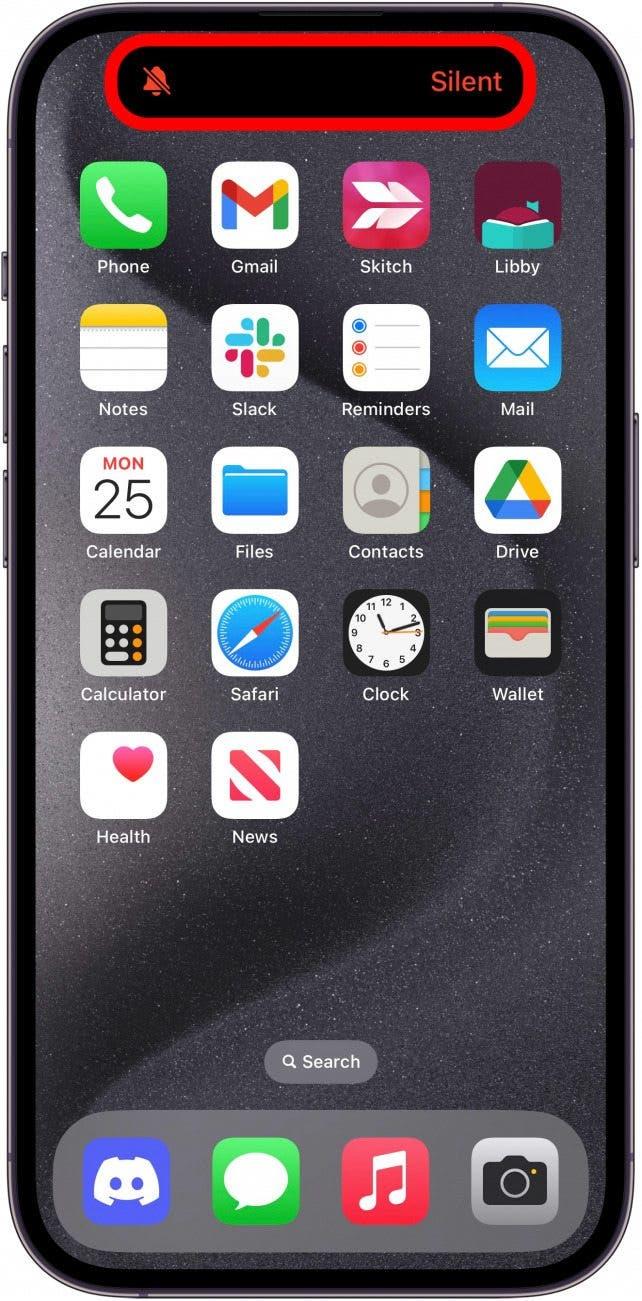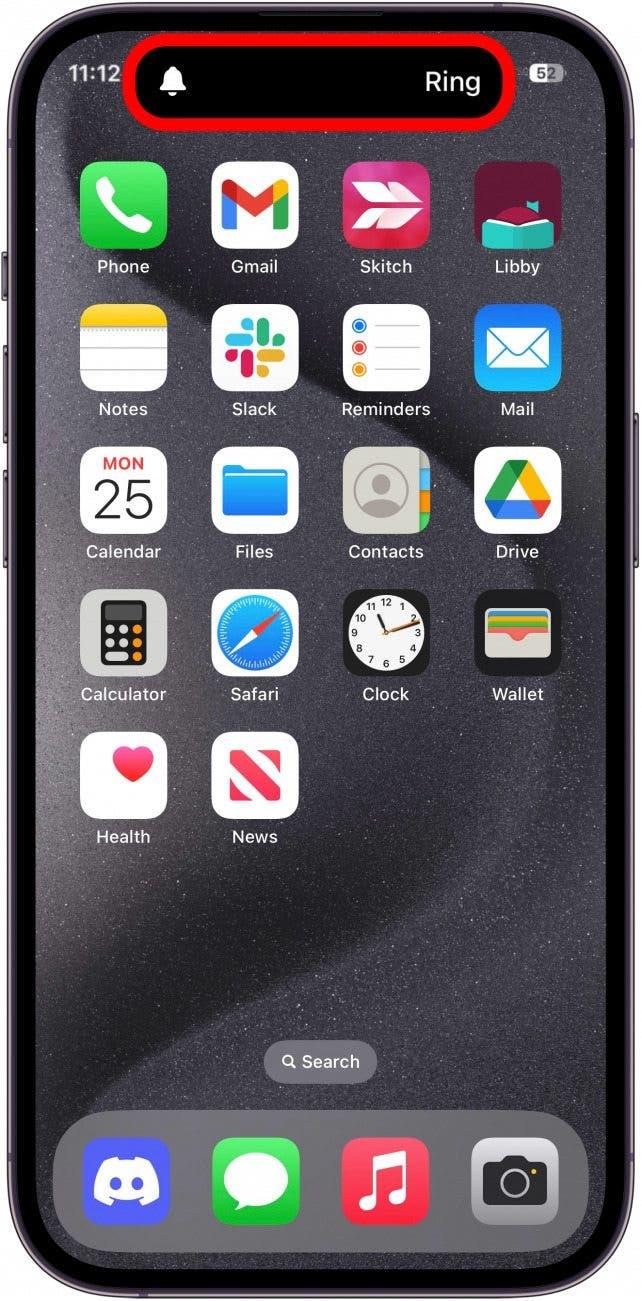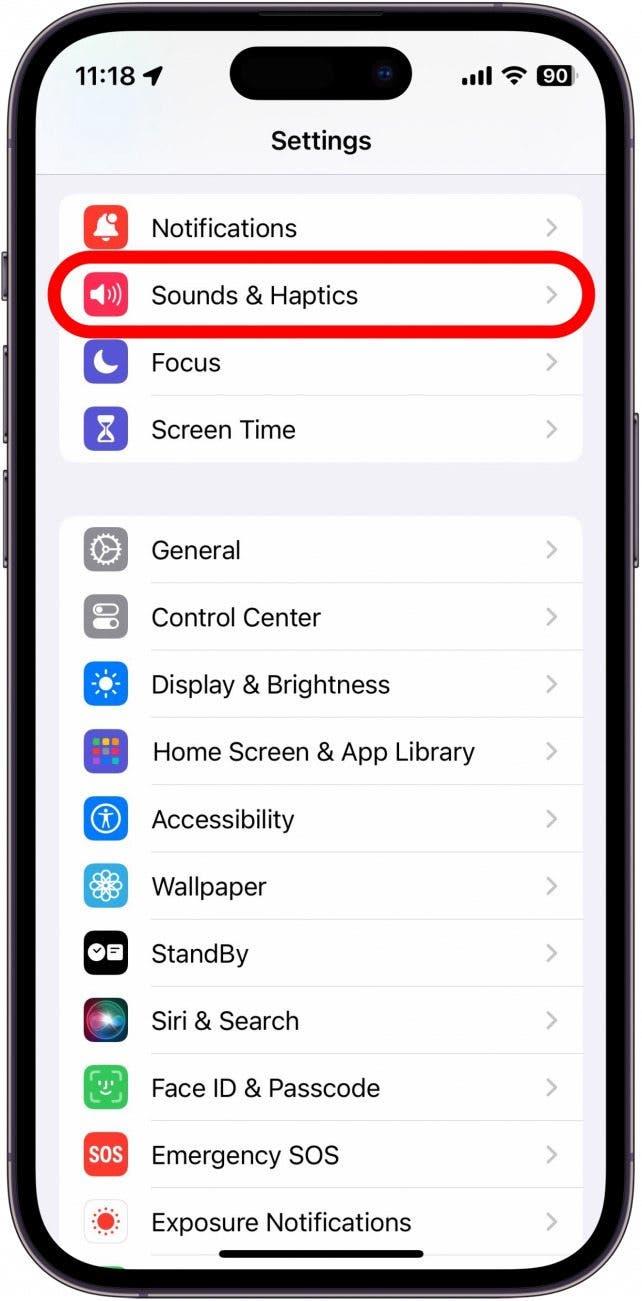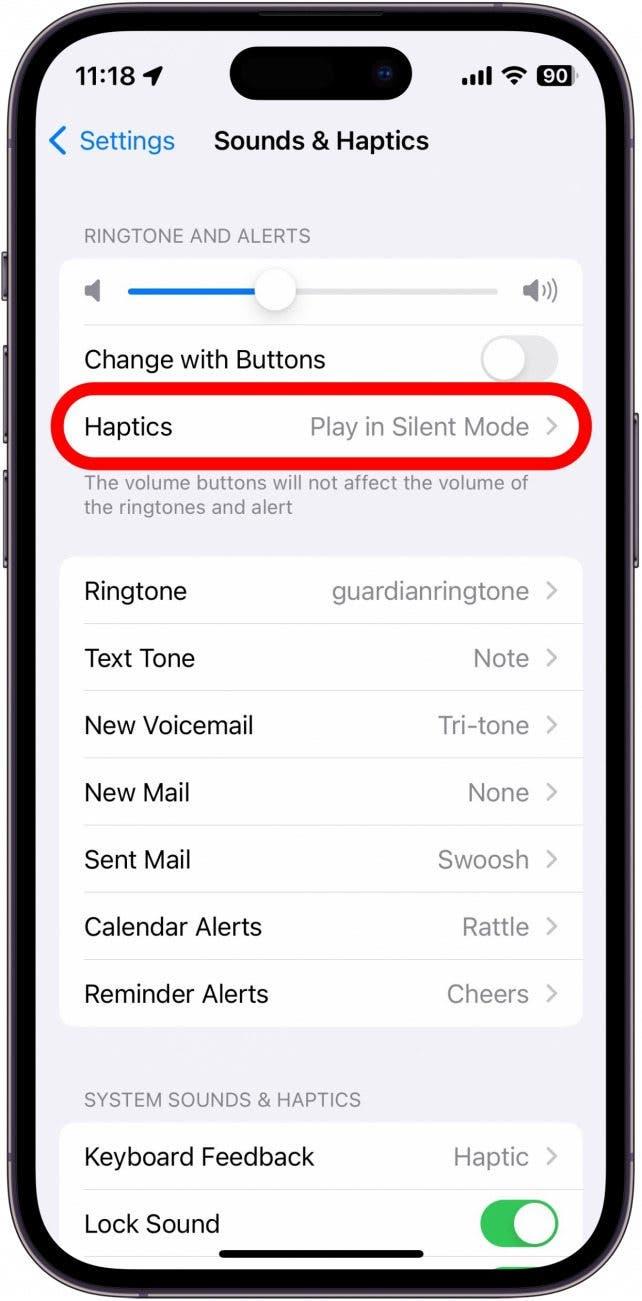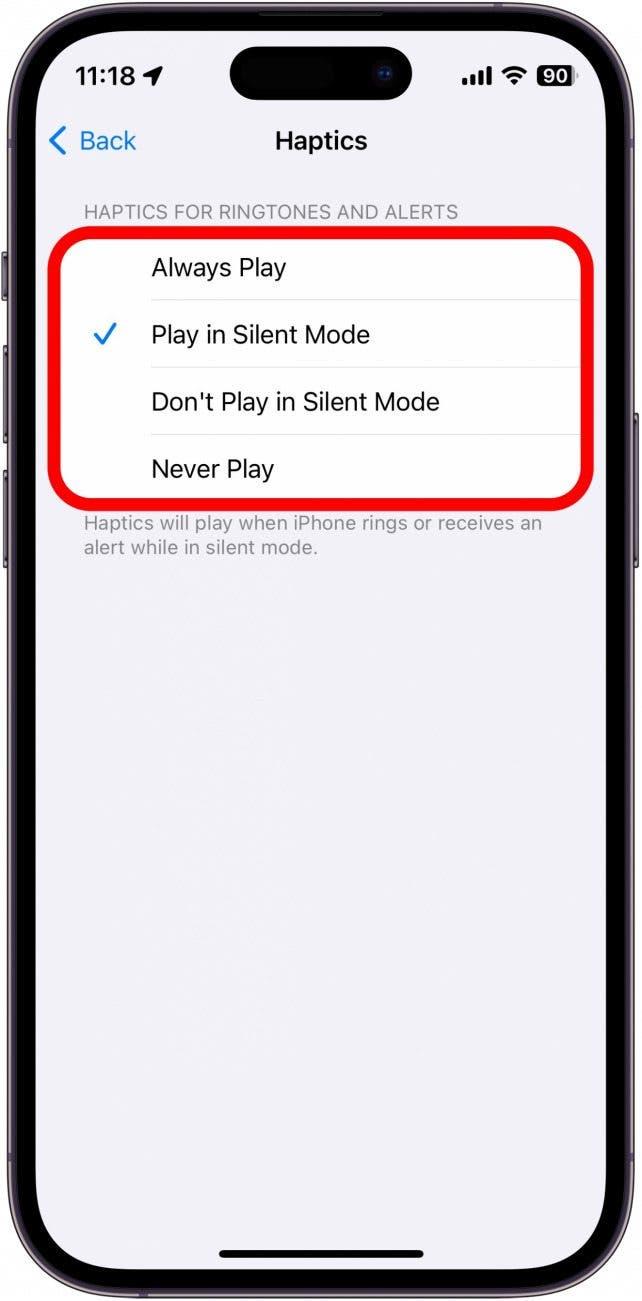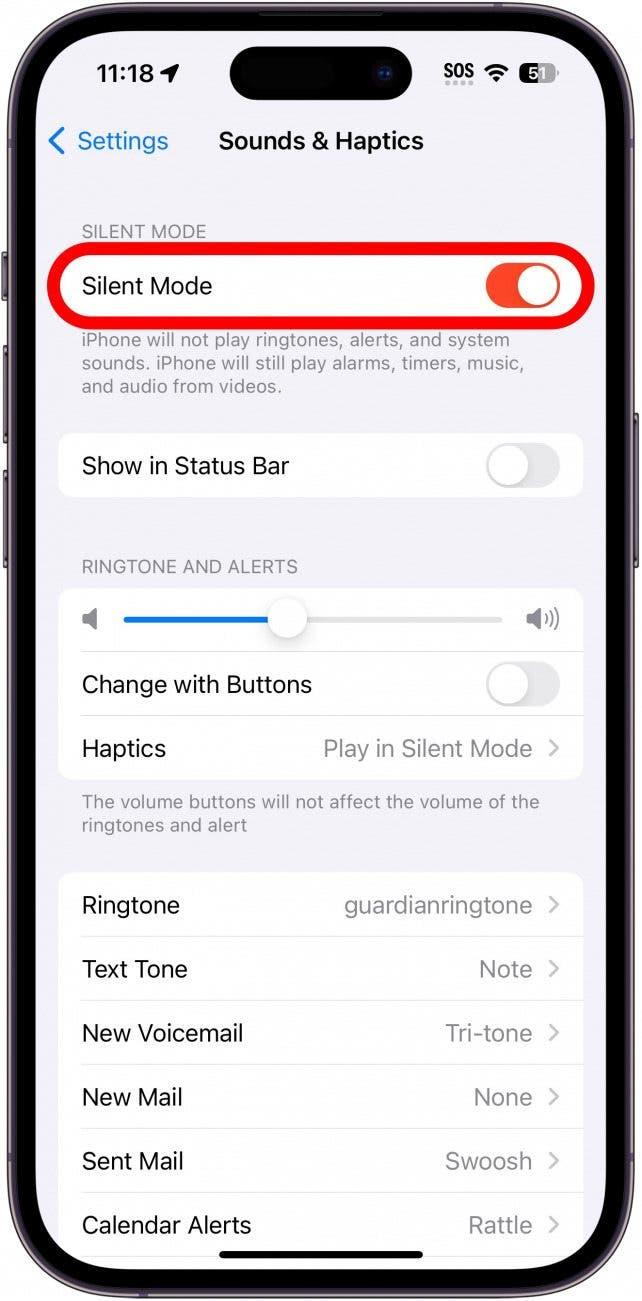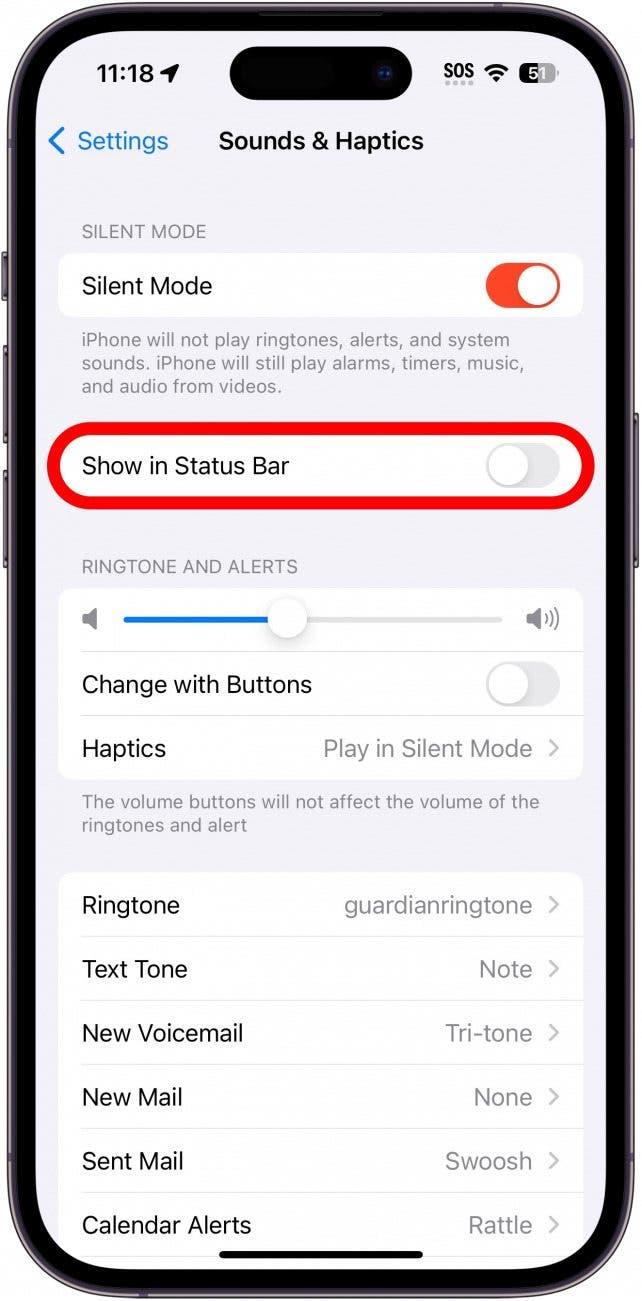휴대폰의 알림과 수신 전화로 인해 주의가 산만해지기 쉽습니다(그리고 짜증나기도 합니다). 방해 금지 모드와 같은 포커스 모드를 활성화하고 싶지 않지만 조용한 상태가 필요하다면 이 팁에 따라 iPhone의 무음 모드를 켜세요.아기가 낮잠을 자고 있을 때, 쇼를 시청하고 있을 때 또는 전화 벨소리가 불쾌할 때 iPhone 벨소리를 무음으로 설정하는 방법을 알아보세요.
이 팁이 마음에 드는 이유:
- Focus를 활성화하지 않고도 전화 및 기타 알림을 무음으로 설정할 수 있습니다.
- 알림 소리가 거슬린다면 끄세요.
iPhone에서 무음 모드를 켜는 방법
시스템 요구 사항
이 팁은 iOS 16 이상을 실행하는 iPhone에서 작동합니다. 최신 버전의 iOS로 업데이트하는 방법을 알아보세요.
iPhone에는 벨소리를 빠르게 켜고 끌 수 있는 편리한 스위치가 있기 때문에 무음 모드를 켜는 것은 매우 간단합니다. 벨소리/무음 스위치는 장치 측면의 볼륨 높이기 버튼 바로 위에 있습니다:
 iPhone의 숨겨진 기능 발견하기하루에 한 가지씩 매일 한 가지 팁(스크린샷과 명확한 설명이 포함된)을 받아 하루에 단 1분 만에 iPhone을 마스터할 수 있습니다.
iPhone의 숨겨진 기능 발견하기하루에 한 가지씩 매일 한 가지 팁(스크린샷과 명확한 설명이 포함된)을 받아 하루에 단 1분 만에 iPhone을 마스터할 수 있습니다. 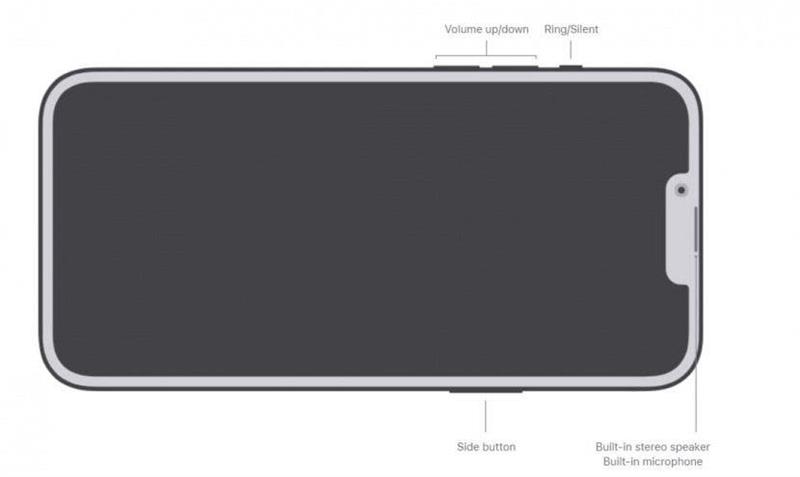
이미지 크레딧: Apple.com
참고
iPhone 15 Pro 또는 Pro Max를 사용하는 경우 벨소리/무음 스위치 대신 동작 버튼이 있습니다. 동작 버튼의 기본 설정은 벨소리를 켜고 끄는 것이지만 다른 기능을 수행하도록 사용자 지정할 수 있습니다.
더 많은 유용한 iPhone 튜토리얼을 보려면 다음을 수행하세요. 무료 오늘의 팁 뉴스레터에 가입하세요. 이제 iPhone을 무음으로 설정하는 방법은 다음과 같습니다:
- 벨소리/무음 스위치를 뒤로 밀어 주황색이 표시되도록 하세요(또는 iPhone 15 Pro/Pro Max의 경우 동작 버튼을 길게 누릅니다). iPhone에 무음 모드가 활성화되었다는 알림이 표시됩니다. 즉, 전화 및 알림이 음소거됩니다. 시계 앱에서 설정한 알람은 음소거되지 않습니다.

- iPhone에서 무음 모드를 끄는 방법이 궁금하다면 스위치를 앞으로 밀어서 주황색이 더 이상 표시되지 않도록 하세요(또는 iPhone 15 Pro/Pro Max에서는 동작 버튼을 다시 길게 누릅니다).iPhone이 벨소리로 설정되었다는 알림이 표시됩니다.

- 무음 모드에서 햅틱을 재생하도록 설정한 경우에도 전화 및 알림에 대한 알림을 계속 받을 수 있습니다. 하지만 기기에서 그 정도의 소음이 나는 것을 원하지 않는다면 설정으로 이동하여 소리 및 햅틱을 탭하여 진동 기능을 끌 수도 있습니다.

- 햅틱을 탭합니다.

- 항상 재생, 무음 모드에서 재생, 무음 모드에서 재생하지 않음 또는 재생하지 않음 중에서 선택합니다.

- iPhone 15 Pro 또는 Pro Max를 사용하는 경우, 사운드 및 햅틱 메뉴 상단에 몇 가지 추가 옵션이 표시됩니다. 여기에서 무음 모드를 켜고 끌 수 있습니다.

- 또한 무음 모드 상태 표시줄 아이콘을 켜고 끌 수도 있습니다.

이것이 iPhone을 무음으로 설정하는 방법입니다. 진동이 꺼진 상태에서 기기를 무음 모드로 설정하면 시계 알람을 제외한 모든 알림이나 수신 전화로 인해 휴대폰이 사용자의 주의를 분산시키지 않습니다.